Αντιγράψτε φωτογραφίες από τη μία κάρτα μνήμης σε μία άλλη. Αυτή η επιλογή είναι διαθέσιμη μόνο όταν έχουν εισαχθεί δύο κάρτες μνήμης στη φωτογραφική μηχανή.
-
Διαλέξτε Επιλογή προέλευσης.
Επισημάνετε το στοιχείο Επιλογή προέλευσης και πατήστε το 2.

-
Επιλέξτε την κάρτα προέλευσης.
Επισημάνετε την υποδοχή για την κάρτα που περιέχει τις εικόνες που θα αντιγραφούν και πατήστε το J.

-
Διαλέξτε Επιλογή εικόνων.
Επισημάνετε το στοιχείο Επιλογή εικόνων και πατήστε το 2.

-
Επιλέξτε τον φάκελο προέλευσης.
Επισημάνετε τον φάκελο που περιέχει τις εικόνες που θα αντιγραφούν και πατήστε το 2.

-
Πραγματοποιήστε την αρχική επιλογή.
Πριν αρχίσετε να επιλέγετε ή να αποεπιλέγετε μεμονωμένες εικόνες, μπορείτε να επισημάνετε όλες τις εικόνες ή όλες τις προστατευμένες εικόνες στον φάκελο για αντιγραφή επιλέγοντας Επιλογή όλων των εικόνων ή Επιλ. προστατευμ. εικόνων. Για να σημειώσετε μόνο ξεχωριστά επιλεγμένες εικόνες για αντιγραφή, επιλέξτε Αποεπιλογή όλων πριν προχωρήσετε.

-
Επιλέξτε πρόσθετες φωτογραφίες.
Επισημάνετε φωτογραφίες και πατήστε το κέντρο του πολυ-επιλογέα για να επιλέξετε ή να αποεπιλέξετε (για να προβάλετε την επισημασμένη φωτογραφία σε πλήρη οθόνη, πατήστε παρατεταμένα το κουμπί X). Οι επιλεγμένες εικόνες σημειώνονται με ένα L. Πατήστε το J για να συνεχίσετε στο Βήμα 7 όταν η επιλογή σας έχει ολοκληρωθεί.

-
Διαλέξτε Επιλ. φακέλου προορισμού.
Επισημάνετε την επιλογή Επιλ. φακέλου προορισμού και πατήστε το 2.
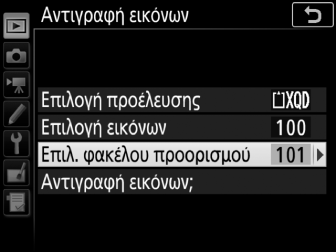
-
Επιλέξτε έναν φάκελο προορισμού.
Για να καταχωρίσετε ένα αριθμό φακέλου, επιλέξτε Επιλ. φακέλου βάσει αριθμ., εισάγετε τον αριθμό (0 Επιλ. φακέλου βάσει αριθμ.) και πατήστε το J. Εάν δεν υπάρχει ήδη ο φάκελος με τον επιλεγμένο αριθμό, θα δημιουργηθεί ένας νέος φάκελος.

Για να διαλέξετε από μία λίστα με υπάρχοντες φακέλους, διαλέξτε Επιλογή φακέλου από λίστα, επισημάνετε έναν φάκελο και πατήστε το J.

-
Αντιγράψτε τις εικόνες.
Επισημάνετε την επιλογή Αντιγραφή εικόνων; και πατήστε το J.
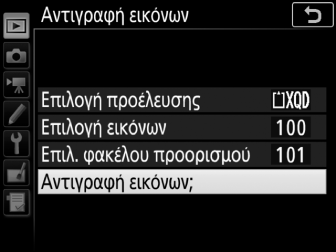
Θα εμφανιστεί ένα πλαίσιο διαλόγου επιβεβαίωσης. Επισημάνετε την επιλογή Ναι και πατήστε το J. Πατήστε ξανά το J για να πραγματοποιήσετε έξοδο μετά την ολοκλήρωση της αντιγραφής.
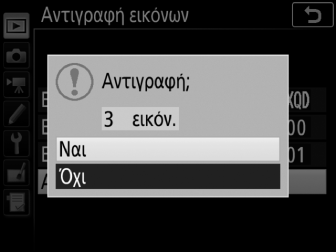
Αντιγραφή Εικόνων
Οι εικόνες δεν θα αντιγραφούν αν δεν υπάρχει αρκετός χώρος στην κάρτα προορισμού. Βεβαιωθείτε ότι η μπαταρία είναι πλήρως φορτισμένη πριν ξεκινήσετε την αντιγραφή των video.
Αν ο φάκελος προορισμού περιέχει μια εικόνα με την ίδια ονομασία με κάποια από τις εικόνες που πρόκειται να αντιγραφούν, θα εμφανιστεί ένα πλαίσιο διαλόγου επιβεβαίωσης. Επιλέξτε Αντικατάστ. υπάρχ. εικόνας για να αντικαταστήσετε την εικόνα με την εικόνα που πρόκειται να αντιγραφεί, ή επιλέξτε Αντικατάσταση όλων για να αντικαταστήσετε όλες τις υπάρχουσες εικόνες με την ίδια ονομασία χωρίς περαιτέρω παρότρυνση. Για να συνεχίσετε χωρίς να αντικαταστήσετε τη φωτογραφία, επιλέξτε Παράλειψη ή επιλέξτε Ακύρωση για να τερματίσετε τη λειτουργία χωρίς να αντιγράψετε άλλες εικόνες. Τα κρυμμένα ή προστατευμένα αρχεία στον φάκελο προορισμού δεν θα αντικατασταθούν.

Η κατάσταση προστασίας και οι χαρακτηρισμοί αντιγράφονται μαζί με τις εικόνες. Οι κρυμμένες φωτογραφίες δεν μπορούν να αντιγραφούν.
